9 nastavení soukromí na iPhonu, která byste měli hned zapnout

Apple odvádí v oblasti soukromí lepší práci než většina společností. Ne všechna výchozí nastavení iPhonu jsou ale v nejlepším zájmu uživatele.
Jedním z vrcholů aktualizace iOS 16 je funkce rychlého přístupu k přizpůsobení stylu zamykací obrazovky, jako je změna stylu písma a barvy a použití filtrů. Celý proces je směšně snadný způsobem, který se příliš neliší od personalizace domovské obrazovky.
Pro přizpůsobení stylu zamykací obrazovky zavedl iOS 16 pohyb jedním přetažením, abyste mohli posouvat a vyzkoušet různé filtry, abyste vybrali ten, se kterým bude vaše tapeta vypadat nejlépe. Neztrácejme čas, ale podívejme se, jak se to dělá.
Jak změnit barevné filtry obrazovky uzamčení pomocí gest přejetí
Než začneme, připomínáme, že tato funkce je k dispozici pouze v případě, že jste aktualizovali svůj iPhone na iOS 16 (aktuálně běží beta).
Nejprve odemkněte svůj iPhone, ale zůstaňte na zamykací obrazovce (nepřecházejte na domovskou obrazovku). Nyní stiskněte a podržte kdekoli na obrazovce uzamčení.

Dole klepněte na Přizpůsobit . (Pokud je to poprvé, budete nejprve požádáni o nastavení zamykací obrazovky. Udělejte to a poté pokračujte dalším krokem.)
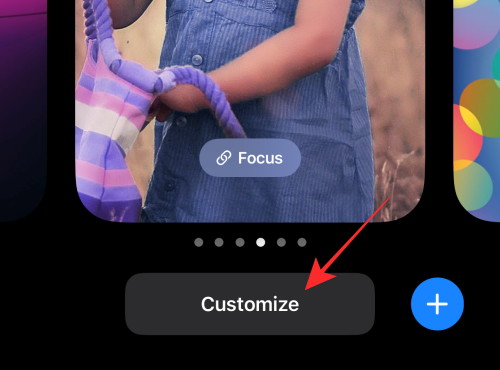
Přejetím prstem doleva po obrazovce přejdete na další filtr.
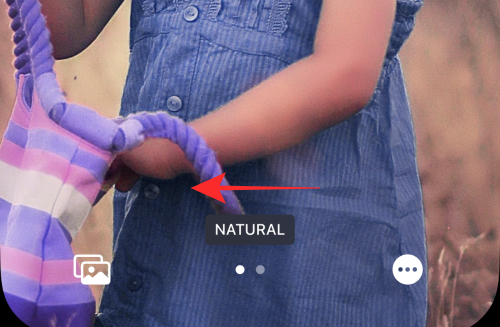
Tip: Přiblížením nebo oddálením obrazu můžete upravit hloubku a ohniskovou perspektivu pozadí.
Klepnutím na Hotovo nahoře použijete a uložíte provedené změny.

V případě, že nechcete změny uložit, můžete vybrat možnost Zrušit a změny zrušit.
Související: iOS 16 Unsend Button: Kde je a jak jej používat
Jak přizpůsobit datum a čas na zamykací obrazovce
V režimu úprav zamykací obrazovky, jak je uvedeno výše, klepněte na widget pro datum a čas v horní části.
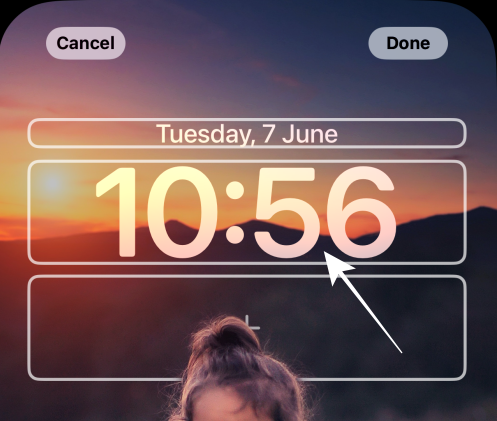
Kliknutím na libovolné dostupné písmo v části „Písmo a barva“ jej vyberte.
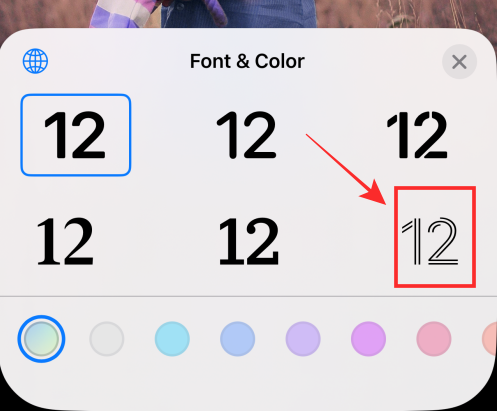
V části „Písmo a barva“ klepněte na libovolnou barvu a vyberte ji a použijte ji na písmo. Přetažením posuvníku doleva nebo doprava upravte sytost.
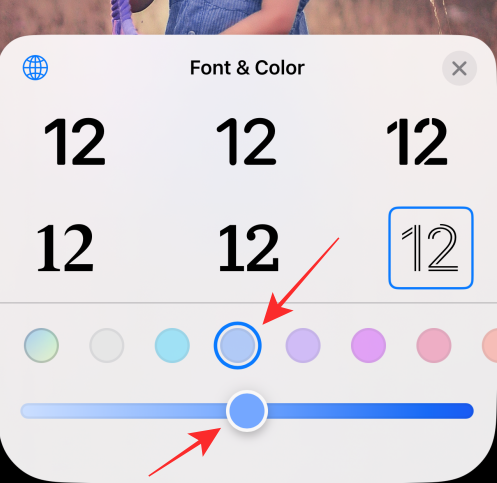
Klepnutím na tlačítko „x“ (zavřít) použijete změny a opustíte panel Písmo a barvy.
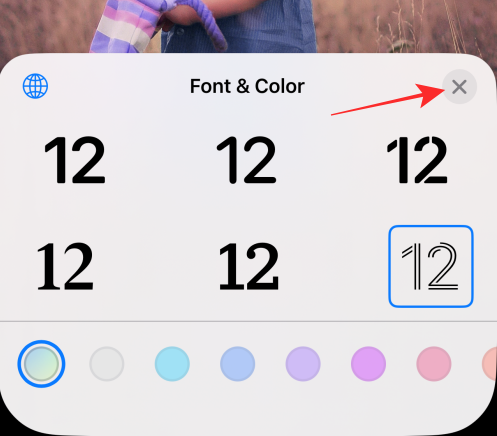
Klepnutím na Hotovo nahoře použijete a uložíte provedené změny.

V případě, že nechcete změny uložit, můžete vybrat možnost Zrušit a změny zrušit.
Proč pro vás nejsou filtry dostupné při úpravě zamykací obrazovky?
Možnost změnit filtry na pozadí získáte pouze v případě, že importujete tapetu z fotoaparátu iPhone pomocí možností — Lidé, Fotky nebo Náhodně fotek,
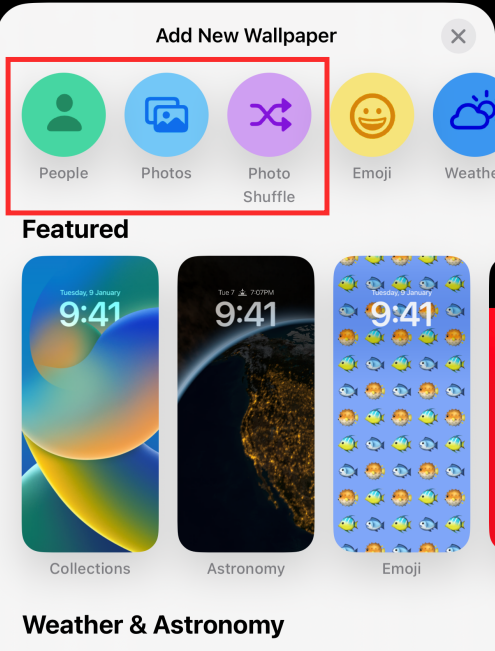
Pokud použijete základní tapetu, získáte místo filtrů různé snímky. Podívejte se například na tapetu Astronomie v části Doporučené.

Když potáhnete doleva, získáte místo nového filtru jiný snímek obrázku.
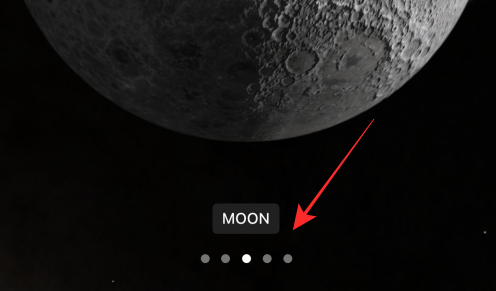
Ať už se jedná o filtry nebo snímky, akce přejetí prstem po uzamčené obrazovce na iOS 16 slibuje příval dynamiky s obdivuhodnou jednoduchostí. S dalšími na skladě se těšíme, až je s vámi všechny prozkoumáme.
Pokud máte nějaké návrhy nebo zpětnou vazbu, napište je do komentářů!
Související: Jak povolit režim vývojáře na iPhone pomocí aplikace Nastavení
Apple odvádí v oblasti soukromí lepší práci než většina společností. Ne všechna výchozí nastavení iPhonu jsou ale v nejlepším zájmu uživatele.
Pomocí tohoto akčního tlačítka můžete kdykoli na telefonu zavolat ChatGPT. Zde je návod, jak otevřít ChatGPT pomocí akčního tlačítka na iPhonu.
Jak pořídit dlouhý snímek obrazovky na iPhonu vám pomůže snadno zachytit celou webovou stránku. Funkce posouvání obrazovky na iPhonu je k dispozici v systémech iOS 13 a iOS 14 a zde je podrobný návod, jak pořídit dlouhý snímek obrazovky na iPhonu.
Heslo k iCloudu můžete změnit mnoha různými způsoby. Heslo k iCloudu můžete změnit v počítači nebo v telefonu prostřednictvím podpůrné aplikace.
Když pošlete společné album na iPhonu někomu jinému, bude muset daná osoba souhlasit s připojením. Existuje několik způsobů, jak přijmout pozvánky ke sdílení alba na iPhonu, jak je uvedeno níže.
Protože jsou AirPods malá a lehká, někdy se snadno ztratí. Dobrou zprávou je, že než začnete rozebírat dům a hledat ztracená sluchátka, můžete je sledovat pomocí iPhonu.
Věděli jste, že v závislosti na regionu, kde se váš iPhone vyrábí, se může lišit od iPhonů prodávaných v jiných zemích?
Zpětné vyhledávání obrázků na iPhonu je velmi jednoduché, když můžete použít prohlížeč v zařízení nebo některé aplikace třetích stran pro více možností vyhledávání.
Pokud potřebujete často někoho kontaktovat, můžete si na svém iPhonu nastavit rychlé volání pomocí několika jednoduchých kroků.
Otočení obrazovky v horizontální rovině na iPhonu vám pomůže pohodlněji sledovat filmy nebo Netflix, prohlížet PDF soubory, hrát hry atd. a mít lepší zážitek.








